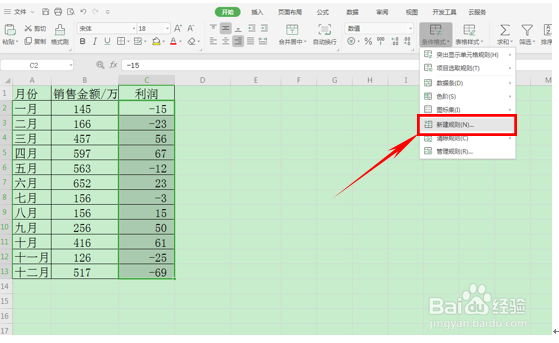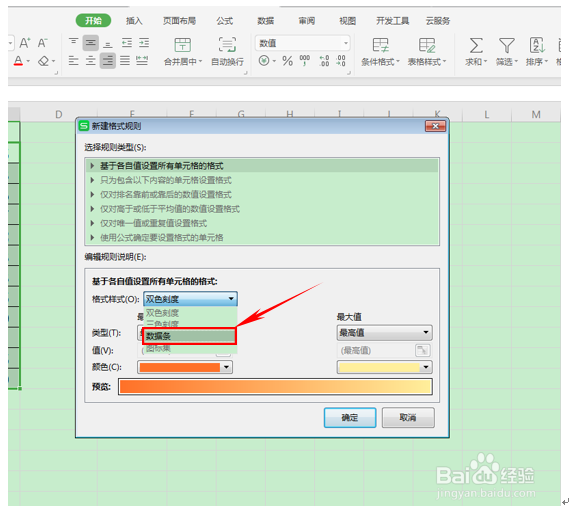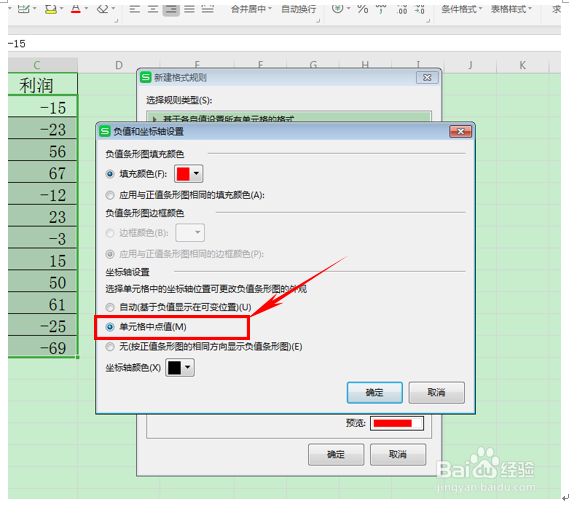WPS表格如何设置数据条展现公司盈亏
1、首先,我们选中下表中利润的那一列,然后单击工具栏中条件格式下拉菜单中的新建规则。
2、弹出新建格式规则的对话框,在格式样式处单击倒三角,在下拉菜单中选择数据条。
3、选择数据条后旁边有一个仅显示数据条,在前面打上对勾,再在下方的条形图外观处选择需要设置的颜色,然后单击下方的负值和坐标轴。
4、弹出负值和坐标轴设置,在坐标轴设置下选择单元格中的点值,单击确定。
5、然后我们就发现,利润这一列里的数据就已经变成了红色的数据条进行显示了,正负利润在单元格中就实现了数据条的展示,变得一目了然,简洁又高效。
声明:本网站引用、摘录或转载内容仅供网站访问者交流或参考,不代表本站立场,如存在版权或非法内容,请联系站长删除,联系邮箱:site.kefu@qq.com。
阅读量:71
阅读量:62
阅读量:69
阅读量:89
阅读量:94